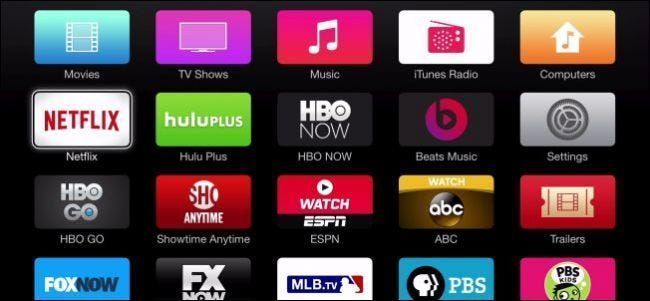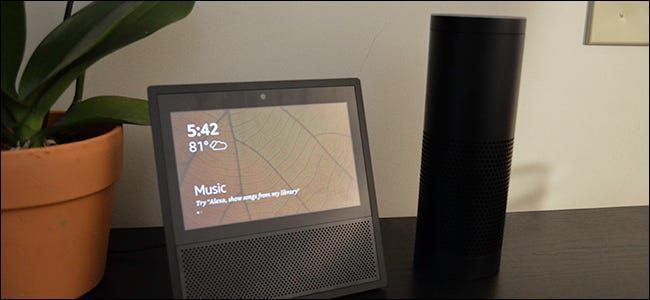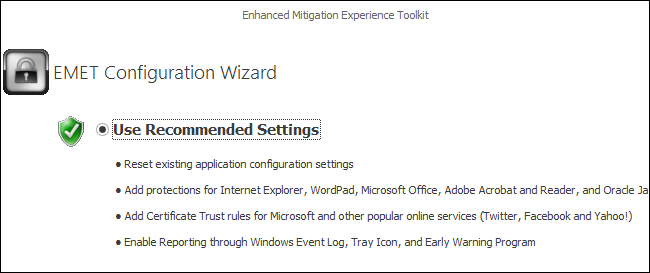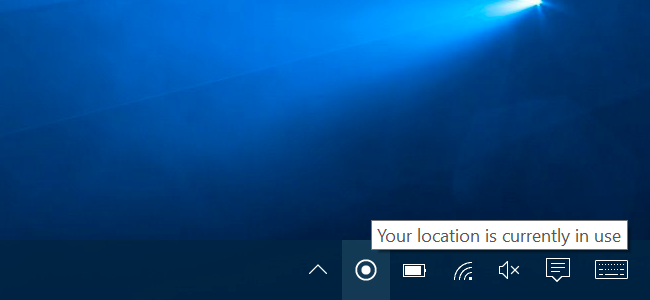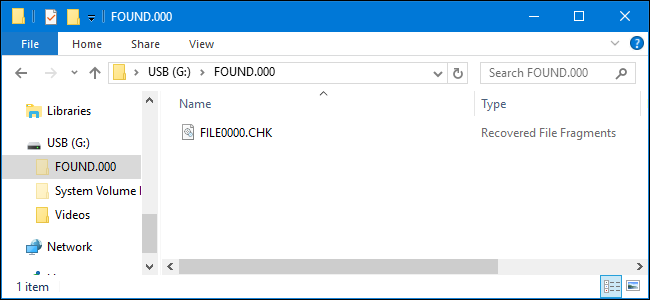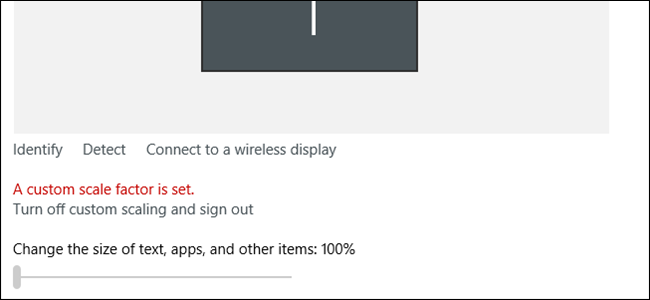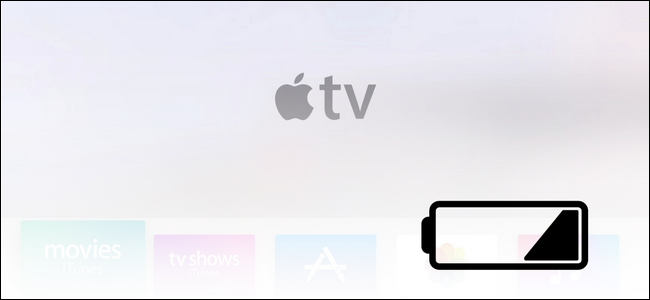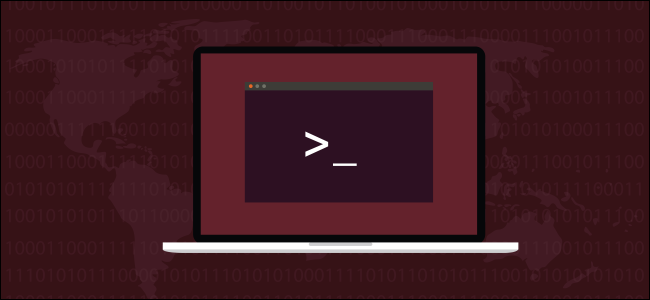De ce Sublime Text este grozav pentru scriitori, nu doar pentru programatori

Microsoft Word și programele de genul său domină lumea pentru crearea de documente în proză. Dar textul simplu poate fi mai puternic decât îți dai seama. De aceea, editorul de text simplu Sublime Text și (și programele de este ilk) poate fi o alegere excelentă pentru scriitori.
Ce este în neregulă cu Word?
Textul simplu nu este util atunci când este necesar formatați un document , dar este mai ușor de căutat și portabil pentru alte utilizări. Este o pânză cu un potențial nelimitat în comparație cu alternativele. Dar să fim clari - acest articol nu este despre a demonstra că Word e nasol. Dacă Word funcționează pentru tine, atunci grozav, continuă. Dacă Word nu se potrivește nevoilor tale, totuși, haideți să discutăm despre avantajele textului simplu combinat cu Sublime Text și de ce l-ați putea prefera în locul alternativelor.
De ce text simplu?
Pentru procesul pur de scriere, textul simplu este greu de învins din câteva motive. Primul, editori de text simplu au o greutate mai mică decât procesoarele de text, ceea ce înseamnă că puteți începe mai repede. Acest lucru este vizibil mai ales dacă lucrați la fișiere mai mari.
Textul simplu este, de asemenea, mult mai portabil decât alternativele. Aproape orice program care funcționează cu text poate citi aceste fișiere; poți începe să scrii pe Windows, să faci câteva modificări câteva ore mai târziu pe un iPhone , iar apoi terminați pe un Chromebook, totul fără a prelua artefacte suplimentare. Textul simplu este text simplu este text simplu.
 LEGATE DE Cum să utilizați pandoc pentru a converti fișiere pe linia de comandă Linux
LEGATE DE Cum să utilizați pandoc pentru a converti fișiere pe linia de comandă Linux De asemenea, puteți converti textul în orice alt tip de fișier doriți, cu puțină bătaie de cap. Doriți să-l convertiți în PDF, o carte EPUB sau HTML? Nici o problema. Dacă sunteți puțin tehnic, puteți face acest lucru chiar și din linia de comandă cu pandoc – ca să nu mai vorbim de alte instrumente de linie de comandă care permit căutarea și manipularea textului simplu.
PublicitateÎn cele din urmă, textul simplu este pregătit pentru viitor. Acesta este modul în care este scris codul pentru programe desktop, pagini web și multe altele. Atâta timp cât există computere, textul simplu va fi citit. Pe de altă parte, formatele proprietare sunt greșite. Sigur, nu este probabil ca formatul DOC sau DOCX să dispară în curând, dar cine știe ce se va întâmpla în câteva decenii? Scrierea în text simplu asigură că cuvintele tale vor fi întotdeauna disponibile pentru tine.
Doriți să începeți să scrieți în text simplu? Sublime Text va fi o rampă de lansare ideală.
Ce este Sublime Text?

Editorul Sublime Text cu tema de culoare solarizată (întunecată).
Text sublim este un editor de text puternic conceput pentru programatori și disponibil pe Windows, macOS și Linux. Spre deosebire de mai multe editoare de text de bază, Sublime vine cu funcții pentru selectarea și modificarea rapidă a textului, precum și funcții de completare automată care vă ajută să introduceți mai rapid, cum ar fi completarea parantezelor și a ghilimelelor.
Editorul are, de asemenea, un sistem de pluginuri pentru a personaliza Sublime cu funcții care se potrivesc nevoilor dumneavoastră specifice. De exemplu, un scriitor care lucrează mult pentru site-uri web ar putea folosi mai multe dintre Markdown -plugin-uri specifice. Aceste plugin-uri pot text și titluri îngroșate, pot seta cursive, pot numerota automat liste și pot afișa alte efecte de editare. Aceste efecte vor fi vizibile numai în cadrul Sublime sau în alți editori care interpretează Markdown, dar acea lipsă de reținere a efectelor de editare este motivul pentru care textul simplu este atât de portabil.
Când deschideți pentru prima dată Sublime Text, vă confruntați cu o interfață simplă și curată. Pentru scriitori, elementele importante de meniu sunt aceleași ca în Word: Fişier și Editați | × . Alte elemente de meniu utile includ Găsi , Vedere , Proiect , Preferințe , și Ajutor .
Sublime Text are și o bară laterală pe care o puteți vizualiza accesând meniul de sus și selectând Vizualizare > Bară laterală > Afișare bară laterală sau folosind comenzile rapide de la tastatură Ctrl+K urmate de Ctrl+B. Bara laterală arată toate documentele deschise și, așa cum vom vedea în sfaturile următoare, este o modalitate excelentă de a vizualiza un folder sau o colecție de dosare.

O altă caracteristică fantastică a Sublime Text este ieșirea la cald. Salvează automat modificările recente într-o memorie cache temporară pentru a vă păstra munca. Deci, dacă închideți un fișier accidental și îl deschideți imediat, munca dvs. va fi în continuare acolo.
Sublime este gratuit de utilizat, deși vi se cere să achiziționați o licență pentru utilizare în continuare. Dacă nu o faceți, Sublime vă va lovi frecvent cu ferestre pop-up care vă încurajează să cumpărați o licență. Licențele de utilizare personală costă 99 USD pentru trei ani și vă permit să le instalați pe un număr nelimitat de dispozitive. Poate părea mult, dar dacă utilizați editorul de text în fiecare zi, atunci 33 USD pe an (sau 2,75 USD pe lună) este o afacere.
Dacă vrei să-l încerci, mergi la Pagina de descărcare a Sublime Text .
LEGATE DE: Ce este Markdown și cum îl folosiți?
Patru sfaturi și trucuri cu text sublim
Bine, să trecem la treabă cu câteva sfaturi utile pentru utilizarea Sublime Text. Unele dintre aceste sfaturi pot fi transferabile în alte editoare de text simplu, cum ar fi Atom, BBEdit pentru macOS sau Notepad++, dar pentru aceste exemple folosim Sublime Text.
Unele dintre sfaturi sunt doar înlocuiri simple pentru ceea ce faci în mod obișnuit cu procesoarele de text, în timp ce altele sunt unice pentru Sublime.
Găsiți și înlocuiți

Unul dintre lucrurile cheie de care aveți absolut nevoie atunci când lucrați cu text este o modalitate de a găsi anumite cuvinte și de a le înlocui. Cu Sublime Text există două moduri de a face acest lucru. Primul este similar cu majoritatea celorlalte programe. Selectați Găsiți în meniu, apoi o casetă de introducere a textului va apărea în partea de jos. Introduceți cuvântul dvs., apăsați butonul Găsiți și sunteți gata. Aceeași metodă de bază se aplică pentru Căutare > Înlocuire.
PublicitateAlternativa la elementele de meniu, care este mult mai rapidă, este utilizarea comenzilor rapide de la tastatură. Să presupunem că doriți să înlocuiți toate cazurile cuvântului sublim și să-l înlocuiți cu divin. Ceea ce ați face este să puneți cursorul în mijlocul cuvântului respectiv sau lângă el și apoi să apăsați Alt+F3. Aceasta evidențiază fiecare instanță a cuvântului respectiv din fișierul dvs. Acum apăsați tasta Backspace pentru a șterge sublim, tastați divin și ați terminat.
Dacă doriți să selectați instanțele unui cuvânt de la caz la caz, atunci ați urma același proces inițial pentru a seta cursorul, apoi ați apăsa Ctrl+D pentru a selecta prima instanță. Apoi apăsați în continuare Ctrl+D pentru a continua să selectați următoarele cazuri ale cuvântului. După ce ați selectat toate cazurile dorite, apăsați din nou tasta Backspace și introduceți textul de înlocuire.
Dosare și proiecte

Caracteristica Open Folder a Sublime Text.
Scriitorii creează adesea fragmente mai mici de text care fac parte dintr-un proiect mai amplu, cum ar fi un roman, disertație, note de clasă sau o colecție de postări anuale pe blog. Când doriți să lucrați cu un set mare de fișiere, funcțiile Folders și Proiecte ale Sublime vă pot ajuta. Aceste două funcții funcționează cu bara laterală a lui Sublime, care vă permite să accesați cu ușurință folderele și conținutul acestora fără a vă scufunda în exploratorul de fișiere al sistemului.
Dacă tot ce aveți nevoie este într-un singur dosar, cum ar fi My Great Blog Posts, atunci îl puteți deschide în bara laterală selectând Fișier > Deschidere folder.
Când tot ce aveți este un folder principal care să se ocupe de această abordare funcționează foarte bine. Dar dacă aveți nevoie de două sau mai multe dosare care nu sunt imbricate unul în celălalt, cum ar fi Documente > Articolele și documentele mele grozave pe blog > Opiniile mele politice, atunci puteți crea un proiect.
Pentru a face acest lucru, deschideți Sublime cu unul dintre folderele dorite și din meniu selectați Proiect > Salvare proiect ca, dați un nume proiectului și salvați-l. Acum puteți adăuga câte dosare doriți, trăgându-le și plasându-le în bara laterală.
PublicitateOdată ce acestea sunt adăugate, un alt mod frumos de a naviga în fișierele de proiect este să apăsați Ctrl+P. Aceasta deschide o casetă de căutare cu un meniu derulant care poate lista fiecare fișier din folderul sau proiectul dvs. Puteți naviga folosind tastele sus și jos, dar este mai ușor să introduceți un cuvânt cheie cu numele fișierului pe care îl căutați. Când găsiți fișierul potrivit, evidențiați-l cu tastele sus și jos ale tastaturii, apăsați Enter și fișierul se deschide imediat într-o filă nouă.
Pentru a deschide un proiect după ce a fost salvat, deschideți fișierul cu numele proiectului și fișierul care se termină .sublime-project.
Coloane

Dacă trebuie să deschideți și să vizualizați mai multe fișiere simultan, puteți deschide două ferestre, dar o alternativă mai ușoară este să utilizați vizualizarea coloanei Sublime. În vizualizarea coloanei, fiecare coloană acționează ca propria fereastră, dar toate într-o singură fereastră. Puteți avea până la patru coloane, dar pentru majoritatea oamenilor, două sau trei sunt probabil tot ce aveți nevoie.
Coloanele sunt setate prin meniul cu Vizualizare > Aspect și apoi alegeți între Single, Coloane: 2, Coloane: 3 sau Coloane: 4. Pentru a comuta între coloane, fie faceți clic pe coloana dorită, fie apăsați Ctrl+1 pentru partea din stânga. coloană, Ctrl+2 pentru următoarea din dreapta și așa mai departe.
Pluginuri

Adăugarea de pluginuri pentru a personaliza Sublime pentru utilizările dvs. este una dintre cele mai bune caracteristici ale acestui editor de text. Cel mai simplu mod de a instala plugin-uri este prin Controlul pachetelor.
A existat o perioadă în care Controlul pachetelor a trebuit să fie instalat folosind interfața de linie de comandă încorporată a lui Sublime. Acum, tot ce trebuie să faceți este să apăsați Ctrl+Shift+P pentru a deschide paleta de comenzi, apoi să tastați Install Package Control în caseta de căutare și să apăsați Enter.
PublicitateDupă ce ați terminat, puteți instala pachete din meniu făcând clic pe Preferințe > Control pachet, care deschide o altă paletă de comenzi specifică Controlului pachetelor. Tastați Install Package, apăsați Enter și apoi selectați pachetul pe care îl doriți căutându-l. Un plugin util pe care toți scriitorii de proză îl vor aprecia este pluginul WordCount, iar utilizatorii Markdown probabil vor dori Markdown Editing și Markdown Preview. Există, de asemenea, pluginuri LaTex, teme de culoare precum Solarized și, dacă faci și puțină codare, tot felul de plugin-uri utile pentru scrierea codului.
Dacă doriți vreodată să răsfoiți toate pachetele disponibile (plugin-uri), verificați site-ul web principal pentru Controlul pachetelor , care are o pagină dedicată pentru fiecare pachet disponibil, precum și link-uri către dezvoltatorii fiecărui plugin.
Afacere simplă
Puteți vedea cât de grozav este un editor de text puternic precum Sublime Text și de ce lucrul cu text simplu este o strategie inteligentă. Dacă utilizați un alt editor de text de mare putere, unele dintre aceste funcții, și poate altele pe care nu le-am acoperit, sunt disponibile și pentru dvs. Chiar dacă nu utilizați Sublime Text în sine, găsirea unui editor de text robust care să se potrivească nevoilor dvs. vă va permite să profitați de simplitatea și puterea fișierelor text simplu.
Dacă ești scriitor și tocilar, nu uita asta How-To Geek caută mereu scriitori noi .
LEGATE DE: How-To Geek caută mereu scriitori noi
CITEȘTE URMĂTORUL- › Funcții vs. Formule în Microsoft Excel: Care este diferența?
- & rsaquo; Cyber Monday 2021: Cele mai bune oferte Apple
- & rsaquo; Cyber Monday 2021: Cele mai bune oferte tehnice
- › Folderul computerului este 40: Cum a creat Xerox Star desktop-ul
- › Cum să-ți găsești Spotify Wrapped 2021
- › 5 site-uri web pe care fiecare utilizator Linux ar trebui să le marcheze
 Ian Paul
Ian Paul Ian Paul este un scriitor independent cu peste un deceniu de experiență în scris despre tehnologie. Pe lângă faptul că scrie pentru How-To Geek, el contribuie în mod regulat la PCWorld în calitate de critic, scriitor, reporter, vânător de oferte și editorialist. Lucrarea sa a apărut și online la The Washington Post, ABC News, MSNBC, Reuters, Macworld, Yahoo Tech, Tech.co, TechHive, The Huffington Post și Lifewire. Articolele sale sunt distribuite în mod regulat pe numeroase site-uri IDG, inclusiv CIO, Computerworld, GameStar, Macworld UK, Tech Advisor și TechConnect.
Citiți biografia completă